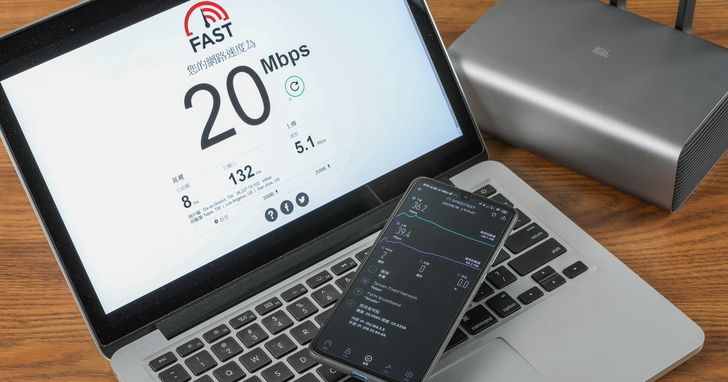
隨著基礎網路建設的發展,現在的寬頻網路動輒可以達到100M以上,不過當你接到推銷升速的電話,興沖沖的申請之後,是否發現網路速度的提升並沒有想像中的明顯?
文章目錄
其實這牽涉到一個很重要的原因,就是大多數人對於家裡的那台無線路由器,其實並不是非常的瞭解,往往在設定好網路連線之後就晾在一旁,其實家裡面有許多網路訊號不佳的問題,都和它有直接的關聯,而在電信法規的規範下,為了避免頻段過度干擾的情況,因此會限制這些無線設備的最大功率,並非廠商故意把發射功率設得比較小,而隨著需要無線上網的裝置日漸增多,機器的負載當然也會逐漸加重,我們可以試著運用一些設定上的技巧來加以改善,如果都無法見效,再來考慮設備的升級。
第1招:重新設定網路密碼,預防陌生人蹭網
如果你家的無線網路都是交給別人去設定,那麼是時候該確認一下網路的管理權限是否有外洩,以及無線網路名稱(SSID)和密碼的安全性了,有時安裝者為了方便起見,會直接使用路由器廠商預設的IP位址與管理者帳密,而且甚至沒有設定 SSID 連線密碼,或設成一猜就中的123456等等,如果有心人士要蹭網,你很可能就會在不知情的狀況下,將網路開放給周圍的陌生人一起使用,如此網路速度當然不可能會快得起來,這是許多家庭使用者最容易輕忽的地方。
步驟1.以小米路由器為例,進入管理介面後可先至網路狀態項目,測試外網頻寬的速率是否正常。

步驟2.接著可以到「終端裝置」,檢查是否有陌生裝置正在連線,並可直接將其斷線。

步驟3.然後至「常用設定」下的「Wi-Fi設定」即可找到 Wi-Fi 的 SSID 設定。

步驟4.自訂一組名稱,選擇「WPA2加密」並設置一組新密碼後儲存,之後即可透過新的 SSID 連網。

步驟5.如果步驟四勾選「隱藏網路」,那麼它就不會出現在 Wi-Fi 列表中,必必須要手動方式新增 Wi-Fi 網路。

第2招:運用QoS頻寬管理改變網路優先等級
在普通網路狀態下,如果有一個人正在使用BT軟體下載檔案,由於BT軟體會盡可能的運用所有的頻寬資源來進行上傳下載,這時其他人的網路就會變的極度緩慢,除了禁止使用BT外,還可以透過路由器的 QoS(Quality of Service)功能,確保連網的裝置與應用,可依照使用者所指定的方式來分配網路流量。不同品牌路由器,對於優先順序層級的調度雖有差異,但大多不脫影音串流、上網及遊戲等分類,不過要注意的是,QoS 會針對不同的服務封包加以分類,對於路由器的負擔較重,這也意味路由器的硬體規格不能太差。
步驟1.以小米路由器而言,QoS 的相關設定是歸在「進階設定」當中。

步驟2.將「QoS智慧分配」開關打開,預設了自動、遊戲、網頁和影片等4種模式,可依平常使用狀態來調整。

步驟3.具有 QoS 功能的機種,通常也支援對個別裝置設定速度限制,按下「編輯」。

步驟4.不過小米路由器只能針對正在線上的裝置進行調整,設定好速度之後按「確定」即可。

步驟5.如果有啟用訪客網路功能的話,同樣也是指定上下傳的速度上限後,按「確定」即可。

第3招:手動切換無線頻率以及無線通道
無線路由器早在802.11n年代,就已經進入到2.4GHz/5GHz雙頻的設計,到現在新的路由器產品,基本上都具備了同步雙頻甚至三頻技術,其好處在於可以把高速及低速的裝置加以分流,不會堵塞在一起,不過也因此必須劃分兩組 SSID,有些路由器的智慧連線功能,可將2.4GHz/5GHz雙頻合併為同一組 SSID,由系統幫你決定該使用哪一種頻率,這樣雖然方便,但是在自動切換的過程中,有可能會造成斷線的問題,或是一直停留在速度較差的頻率,如果情況嚴重的話,倒不如直接將智慧連線的功能關閉,由使用者自己決定要用5GHz或2.4GHz進行連線。
除此之外,每一個無線頻率還會劃分成若干頻道,數量依國家而異,以2.4GHz無線頻率為例,台灣則是開放了11個頻道可供使用,如果周遭鄰居的無線AP,也使用跟你相同或相近的無線頻道,就會很容易造成干擾,我們通常較少會去動到這項設定,或交由路由器自動切換,不過由於各家演算法的差異,你很難確定它是否總是會在正確的時機切換到最佳的頻道,此時我們可以透過一些第三方應用,找出比較沒有訊號重疊干擾的頻道,手動進行設定,如此可稍稍改善一些連線的順暢度。
步驟1.各家智慧連線的名稱皆不太相同,小米稱之為「WiFi雙頻合一」,歸在常用的 WiFi 設定之內,點擊便可將其關閉。

步驟2.在關閉之後,2.4GHz、5GHz的 SSID 與密碼就必須分開進行設定,然後「儲存」。

步驟3.手機安裝「WiFi分析儀」之類的App,連線至剛剛設的 SSID,便可分別檢測目前哪些頻道比較暢通。

步驟4.回到路由器設定頁面,依照檢測結果手動調整無線頻道,並按下「儲存」即可。

第4招:避開無線訊號的干擾源
接著看一看你的無線路由器,有否有透過 USB 連接埠外接隨身硬碟使用,有的話,可以先檢查是否為 USB 3.0規格,如果桌機是使用 USB 網卡,也需要同步進行確認,或許你會覺得 USB 3.0不是速度較快的新規格嗎?為何需要避免使用?原因在於 USB 3.0技術為了提高傳輸速率,差動訊號的運作頻率也大幅提高至2.5GHz,加上 USB 3.0還透過展頻時脈,來抑制高頻產生的電磁波,所以 2.5GHz在展頻之後,便與 WiFi 的2.4GHz形成了訊號的覆蓋,導致射頻干擾的發生。
當然,2.4GHz的干擾源並非僅止於 USB 3.0,包括藍牙鍵鼠、藍牙耳機,其運作的頻段也都是2.4GHz,甚至是家裡的微波爐啟動時,也會產生2.4GHz頻率的電磁波,所以最好是盡可能讓無線路由器和無線網卡,遠離這些設備。至於無線路由器上所內建的 USB 連接埠,在無連接的狀態下並不會造成問題,廠商也會進行遮蔽,果真的非用不可,也可進後台將其切換為 USB 2.0模式,便可避免形成干擾。
步驟1.確認路由器的 USB 是否3.0規格,除非僅使用有線來連網,否則不建議使用。

步驟2.另一種方式是進入路由器後台,關閉 USB 3.0,使其在 USB 2.0狀態下運作以避免干擾。

第5招:更換無線路由器的天線
許多人會問,將路由器天線更換成高增益天線,是否可以改善無線訊號,在某些前提下確實可行。高增益天線的主要作用,並非增強訊號,而是改變訊號輻射場型,假設原本無線訊號是平均往四面八方輻射出去,那麼它的輻射場型就像一顆球,高增益天線所做的,就是把這顆球壓扁,把原本往垂直方向發射的訊號延伸到水平方向,它的好處在於可以把無線訊號壓縮集中,但缺點就是訊號的有效角度變小,你可能要偶爾調整一下天線,才能把最佳訊號發射到特定的方向角度。
步驟1.有些路由器天線是採用可拆卸設計,可自行更換為高功率天線或指向型天線,來增加特定訊號範圍。

第6招:建立無線中繼延長訊號範圍
任何一台無線路由器的訊號發射,都有其物理上的極限,天線的擺放方式以及家中牆壁的阻隔,其實都會影響無線訊號的好壞,某些產品號稱百坪訊號覆蓋率,一遇到真實使用場景,通常得打個對折,因此家裡面離路由器較遠的房間,往往訊號都會變得比較差,其實市面上有不少無線訊號延伸器產品,可以透過無線中繼的方式,延伸原本的無線訊號,這裡我們便以小米路由器的中繼模式來示範,不過要注意的是,作為中繼訊號的這台路由器或延伸器,由於必須佔用網路頻寬進行雙向的收發,因此不太適合同時連接過多的裝置。
步驟1.小米路由器的無線中繼設定,位於「常用設定」的「上網設定」中。

步驟2.在「工作模式切換」的項目中,按下「變更」,以「無線中繼模式」為例,按「下一步」。

步驟3.搜尋要延伸訊號的 SSID,並輸入連線密碼,預設保留原來的 SSID 名稱,按下「一鍵無線中繼」。

步驟4.等待中繼模式設定成功即可,中繼路由器的IP位址也會變更。

步驟5.以新IP位址登入管理介面,可看到無線中繼品質,如果不佳就則稍微移動中繼路由器的位置到訊號較好處。

第7招:更新韌體與排程自動重啟
還有一種網路變慢的特殊狀況,其實是路由器遭到駭客植入惡意軟體,成為僵屍網路的一部分,這時使用者除了需要進行回復原廠設定的動作外,也要及時更新韌體,才能修補漏洞,避免再次發生入侵事件。而除了官方韌體之外,還有一種稱為「刷機」的方式,可透過安裝第三方韌體,啟用原本路由器中未開啟的功能,其中也包括提高無線傳輸效能,不過這種方式較為適合有經驗的玩家。另一方面,藉由定期自動重啟路由器,還可清除快取以增進路由器的運作效能,解決上網卡頓的困擾。
步驟1.以華碩路由器的 ASUSWRT 介面為例,一進入主頁便會提醒是否有韌體更新,按下「現在更新」。

步驟2.接著會直接跳到「韌體更新」頁面,按下「韌體更新」按鈕。

步驟3.靜待下載與更新完成,過程中不要關閉路由器電源,以免更新失敗。

步驟4.ASUSWRT 也提供手動更新韌體功能,如果要刷非官方韌體,即是透過此處上傳。

步驟5.在「系統管理」的「系統設定」中可以設定開啟定時重開機,並可排程日期與時間。

第8招:增進網路遊戲的連線配對效率
對於網路遊戲來說,要能夠順暢連線,所考慮的並不只是家裡網路的速度而已,跟連線時的 NAT 類型也有相當大的關聯,NAT(網路地址轉換)是路由器最主要的功能之一,如果電腦或是路由器本身有安裝防火牆,可能就會讓 NAT 處於限制的模式下,雖然這樣可提高網路的安全性,可是卻不利於遊戲封包的傳送,增加遊戲配對的難度,因此遊戲公司才會建議玩家,針對不同的遊戲與平台,在路由器上開啟對應的通訊埠轉發設定,讓遊戲連線更為順暢,這裡我們便以華碩 ASUSWRT 的 Open NAT 為例。
步驟1.進入華碩路由器的 ASUSWRT 介面,已經內建遊戲專用的 Open NAT 功能,首先開啟「虛擬伺服器」。

步驟2.在「遊戲設定檔」項目按下「新增」,建立通訊埠轉發的規則。

步驟3.系統已經內建有許多熱門遊戲的通訊埠轉發設定,可以直接選擇遊戲以及遊玩的平台。

步驟4.在「本機IP位址」選擇用來進行遊戲的連線裝置,再按下「確定」即可。

步驟5.如果列表中沒有你要的遊戲,可參照遊戲官網提供的參數,手動輸入要開啟的通訊埠即可。

本文同步刊載於PC home雜誌
歡迎加入PC home雜誌粉絲團!

請注意!留言要自負法律責任,相關案例層出不窮,請慎重發文!